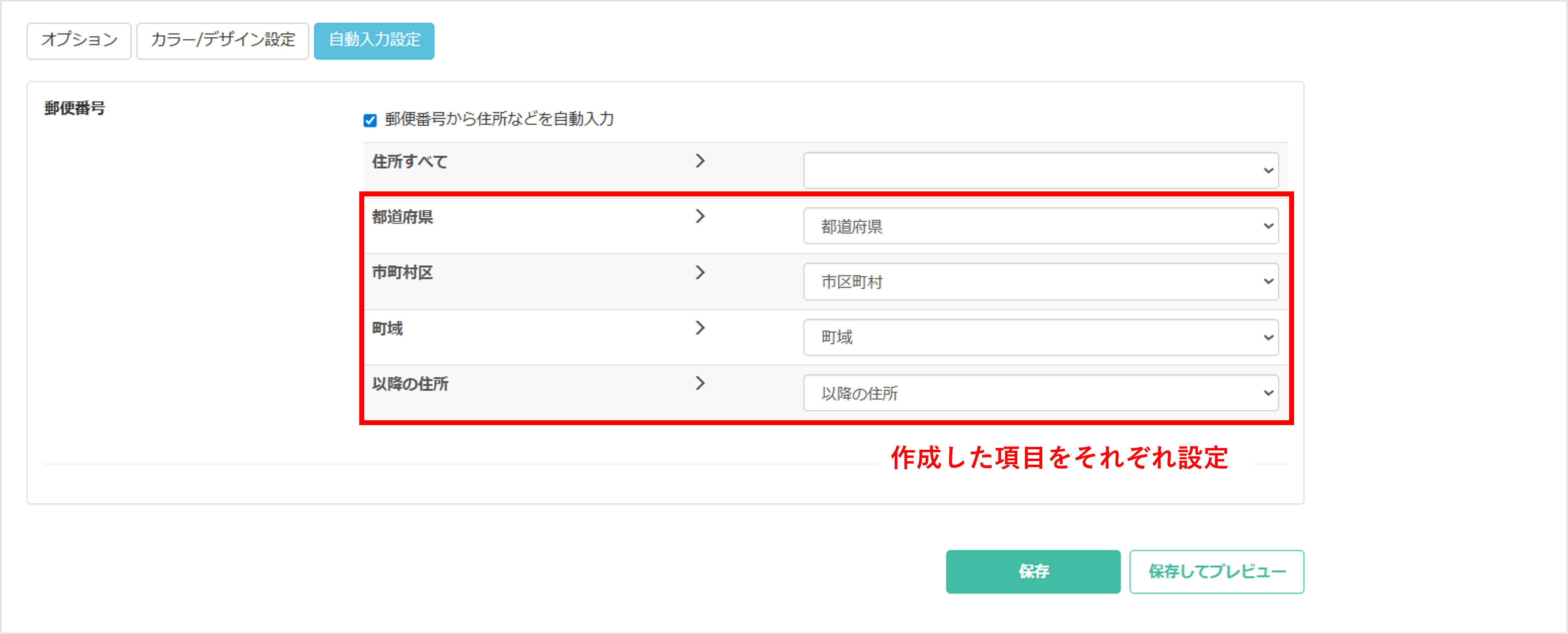回答フォームで郵便番号から住所を自動入力する方法
更新
はじめに
★回答フォームに郵便番号を入力するだけで、住所が自動入力される設定方法を紹介します。エントリーシート回答などで活用することで、ユーザーの入力負担を減らし、誤入力も防げます。
<イメージ>

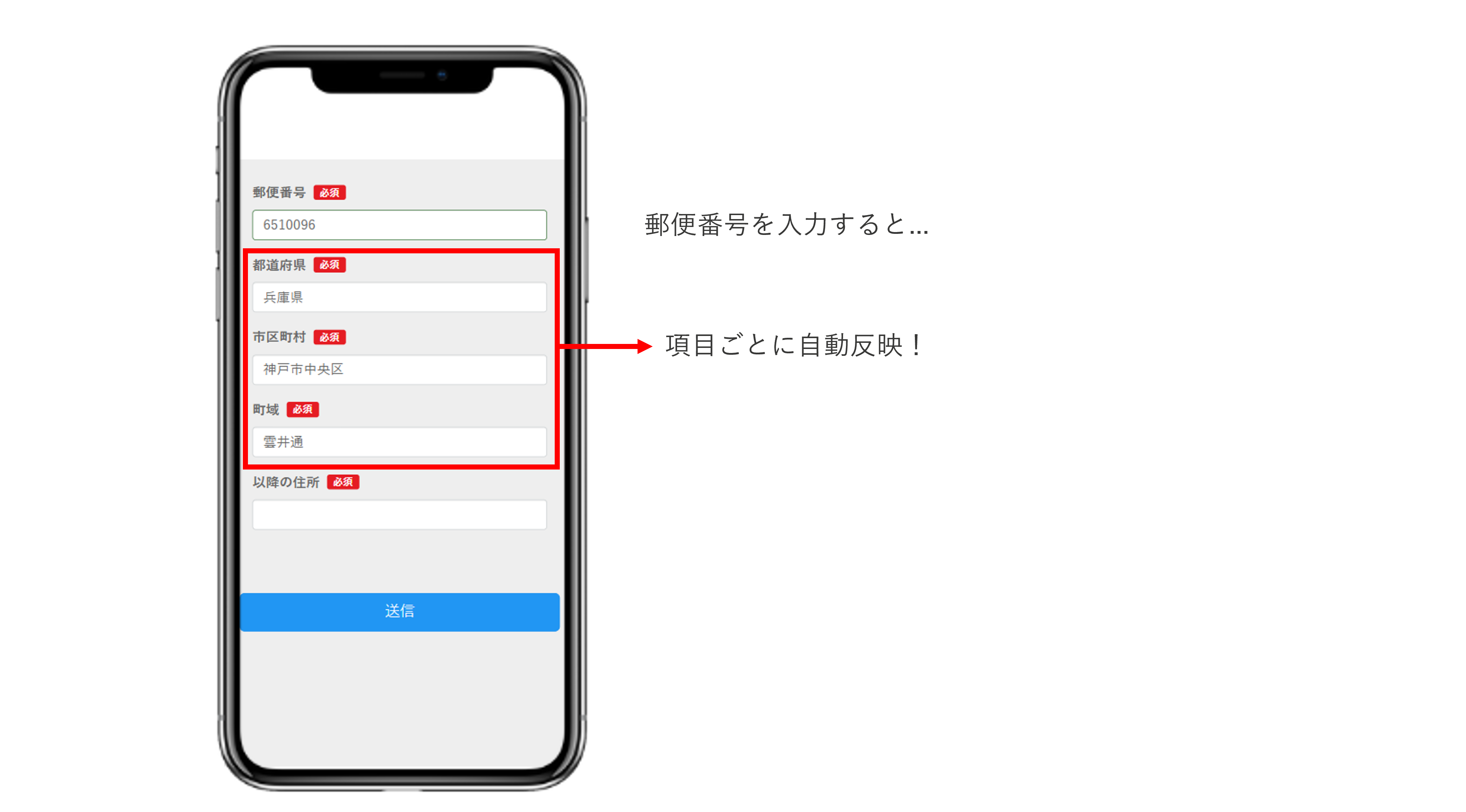
設定手順
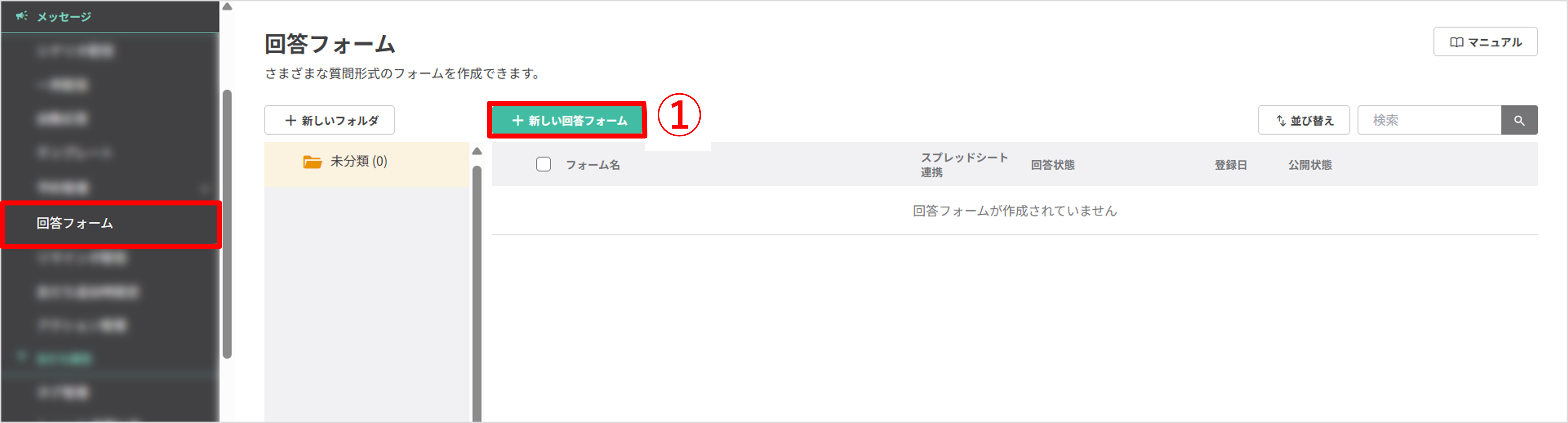
左メニュー>「回答フォーム」をクリックします。
①〔+新しい回答フォーム〕ボタンをクリックします。
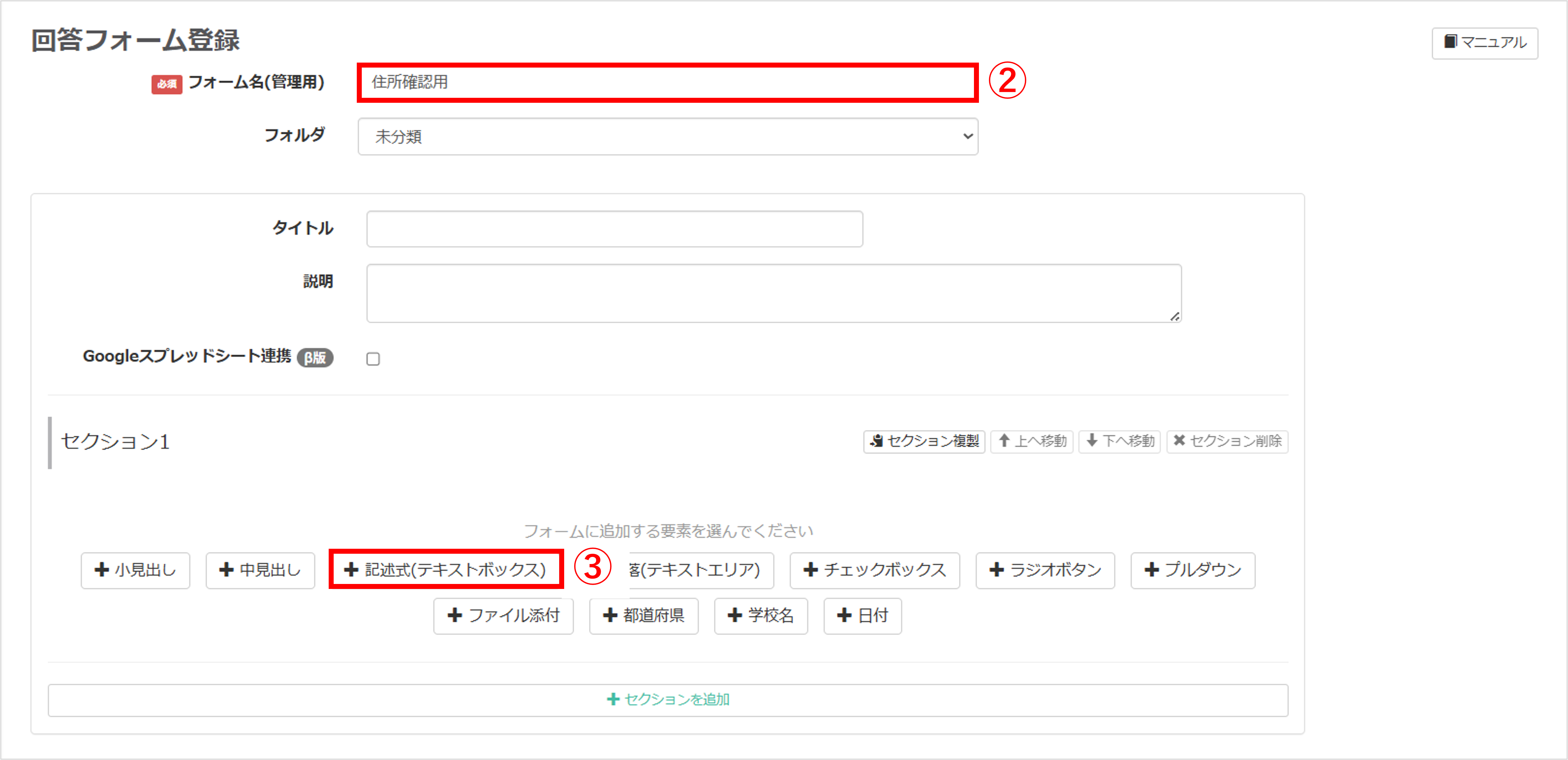
②『フォーム名』を入力します。(ユーザー側には表示されません)
③〔+記述式(テキストボックス)〕ボタンをクリックします。
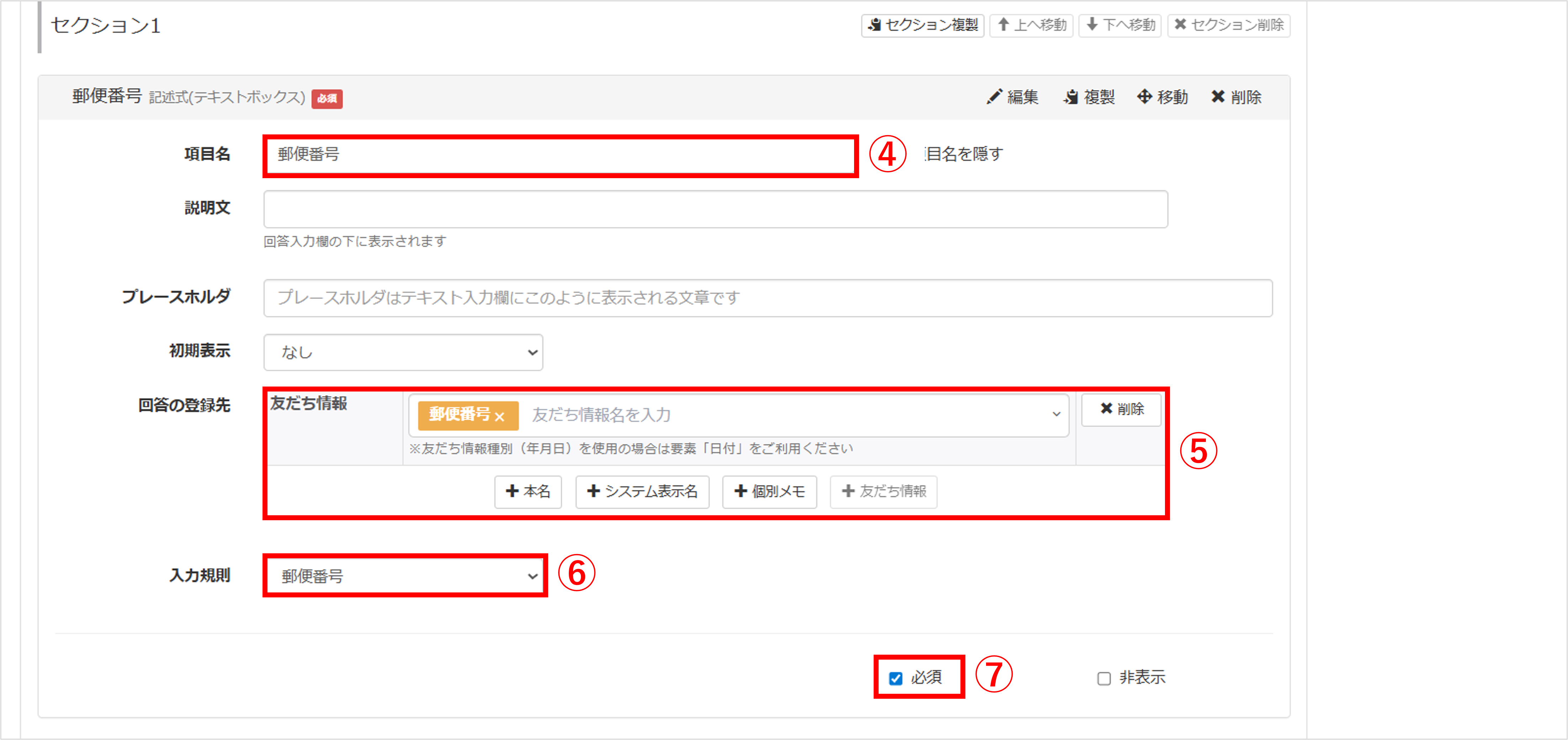
④『項目名』で郵便番号と入力します。
⑤『回答の登録先』で〔+友だち情報〕ボタンをクリックし、郵便番号の友だち情報を選択します。
※入力窓に新しく登録したい友だち情報欄名を直接入力することで新規作成できます。
⑥『入力規則』で郵便番号を選択します。
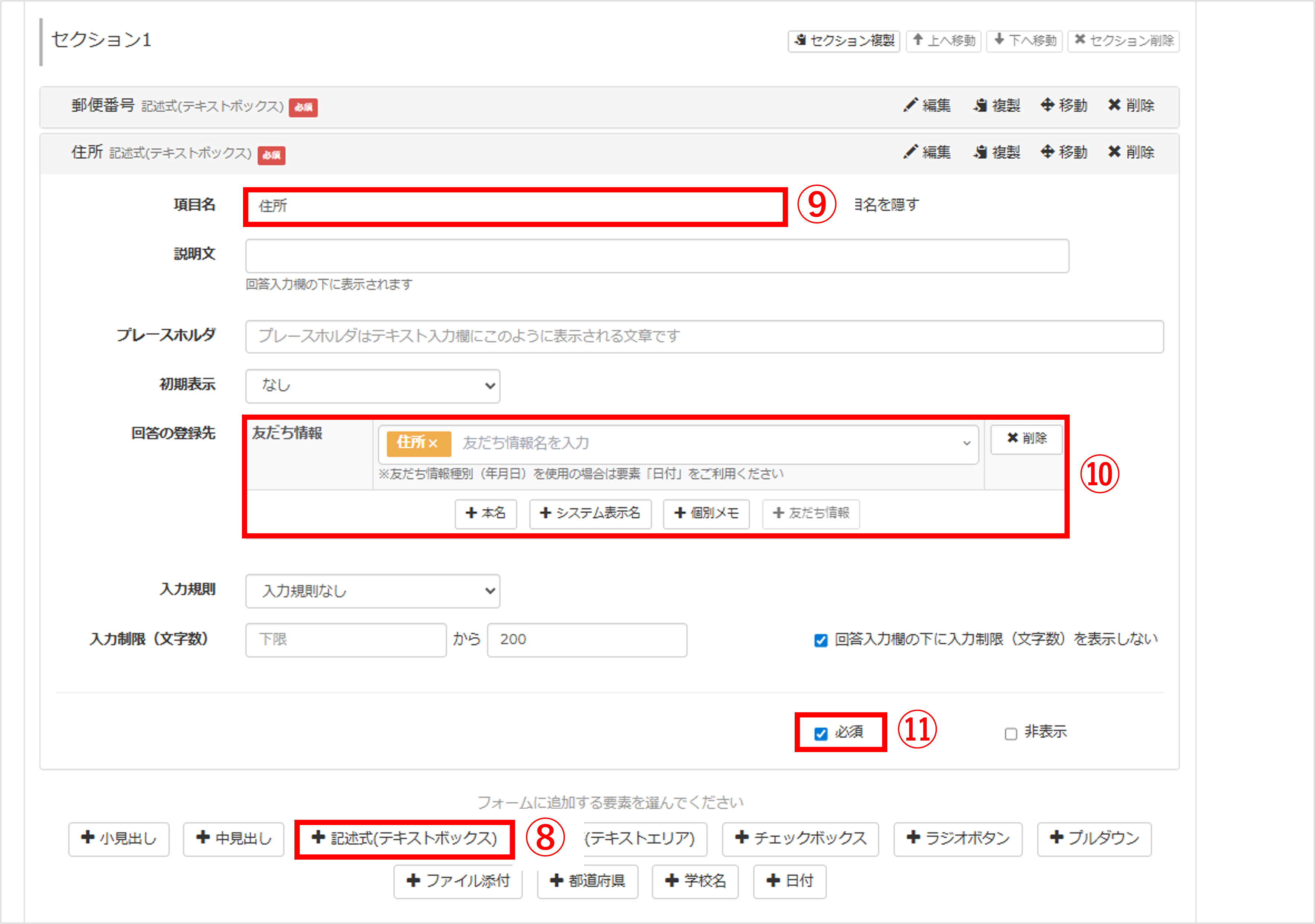
⑧〔+記述式(テキストボックス)〕ボタンをクリックします。
⑨『項目名』で住所と入力します。
⑩『回答の登録先』で〔+友だち情報〕ボタンをクリックし、住所の友だち情報を選択します。
※入力窓に新しく登録したい友だち情報欄名を直接入力することで新規作成できます。
⑪【必須】にチェックを入れます。
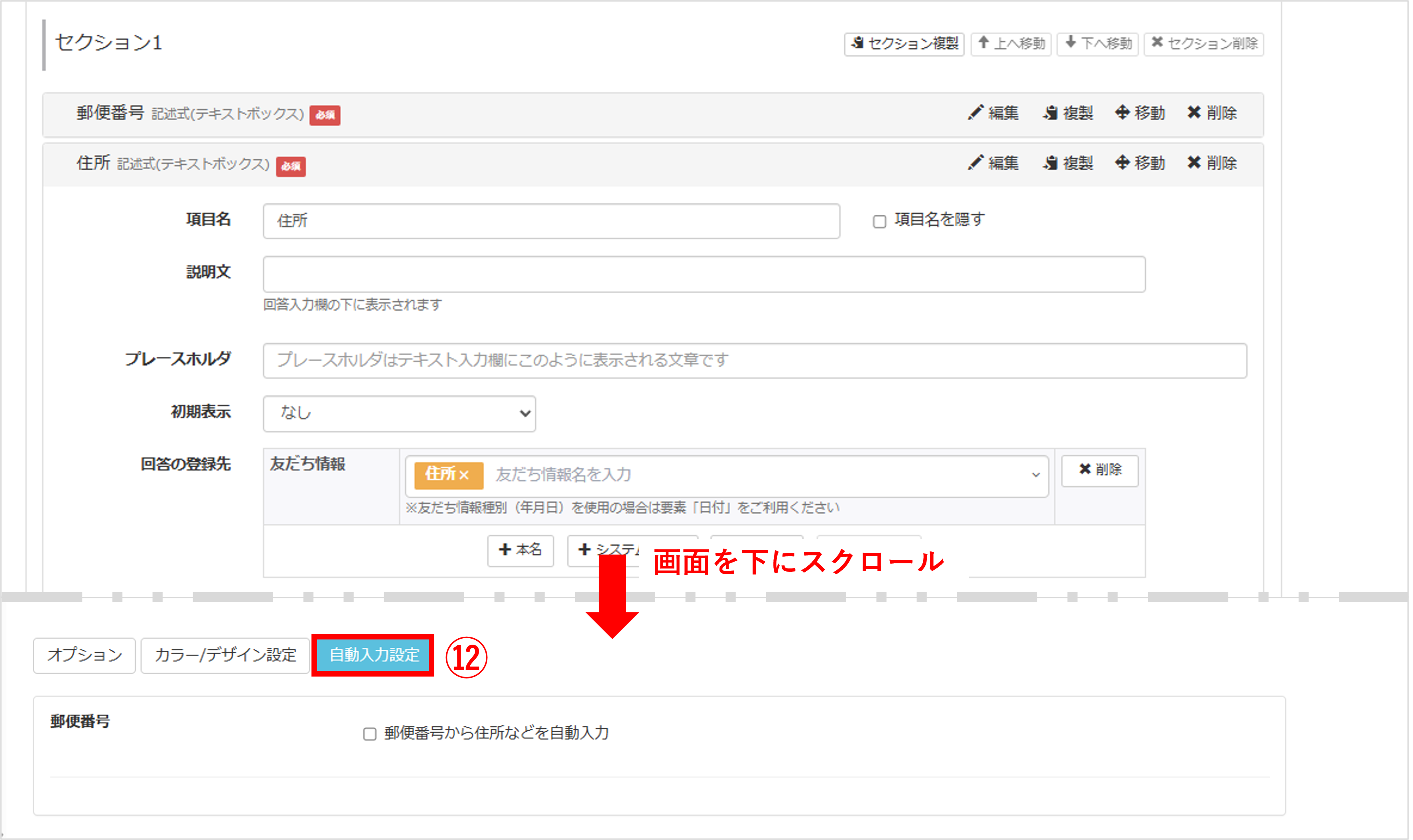
⑫画面を下にスクロールし、〔自動入力設定〕ボタンをクリックします。
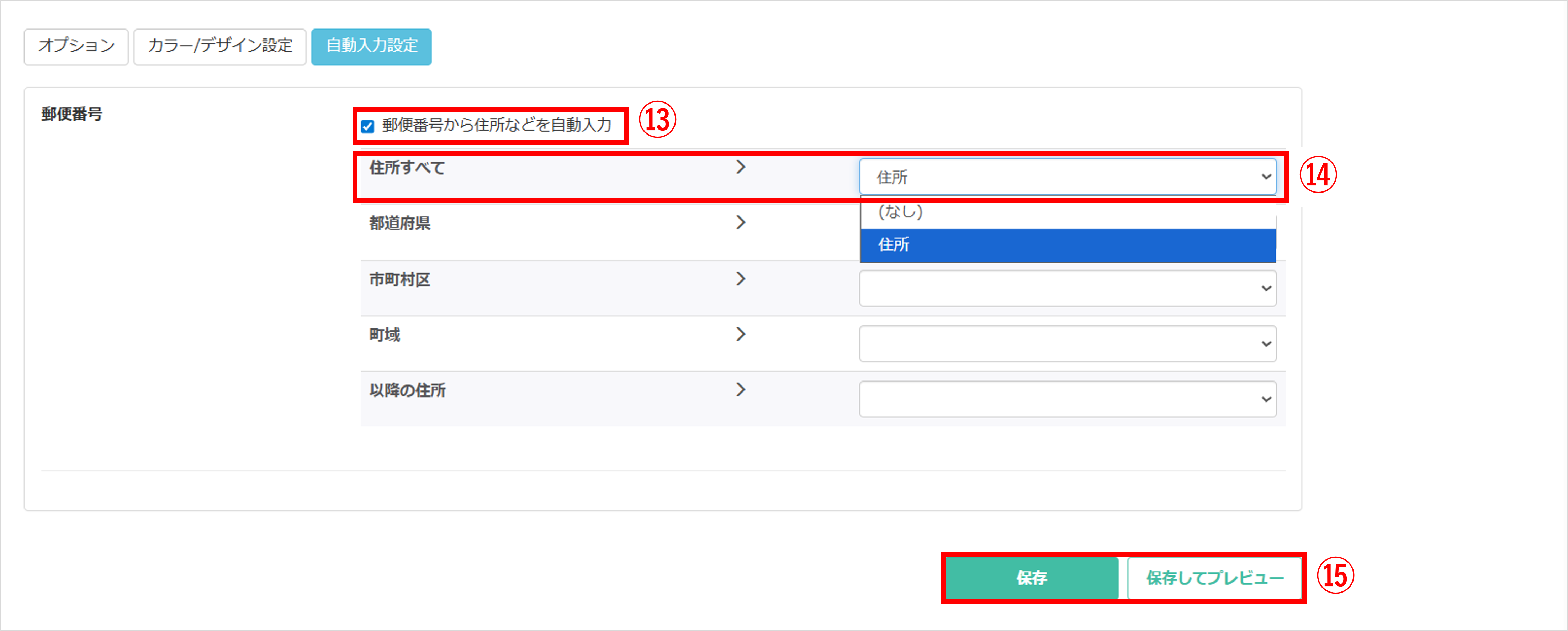
⑬『郵便番号から住所などを自動入力』にチェックを入れます。
⑭『住所すべて』の項目のプルダウンから【住所】を選択します。
⑮最後に〔保存〕または〔保存してプレビュー〕ボタンをクリックして設定完了です。
この記事が役に立ったら「いいね」を押してください!
回答フォーム 住所 自動入力 郵便番号